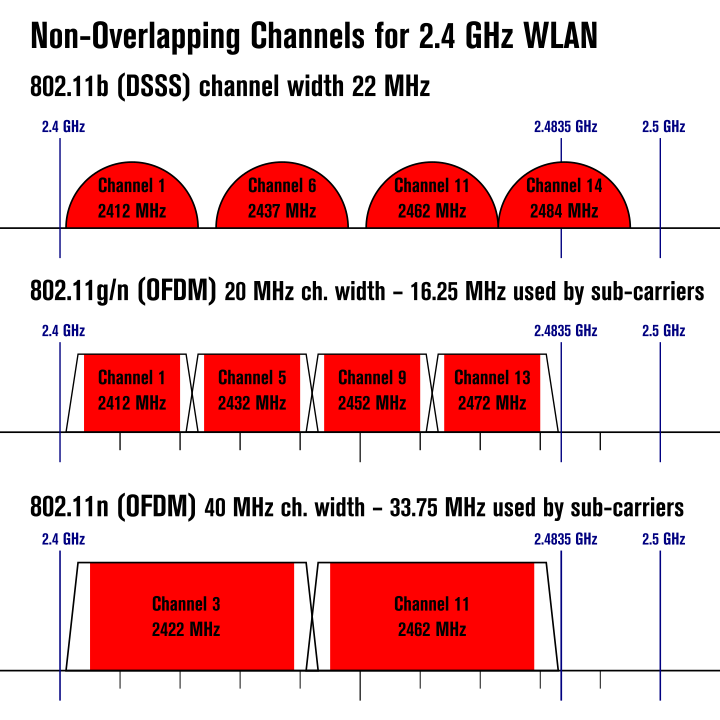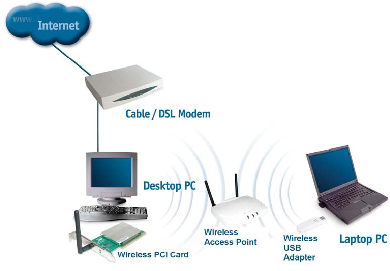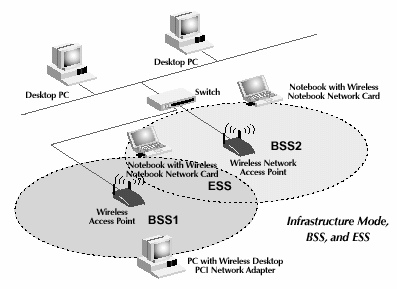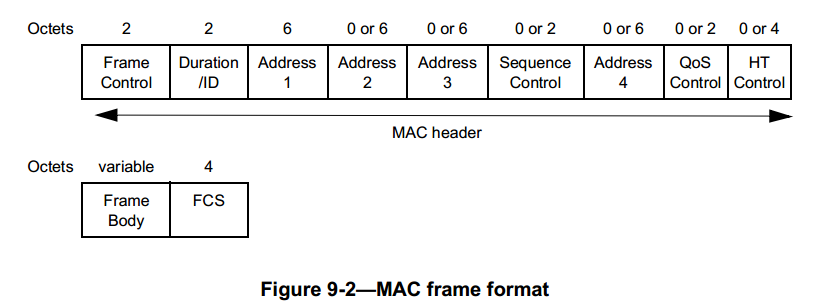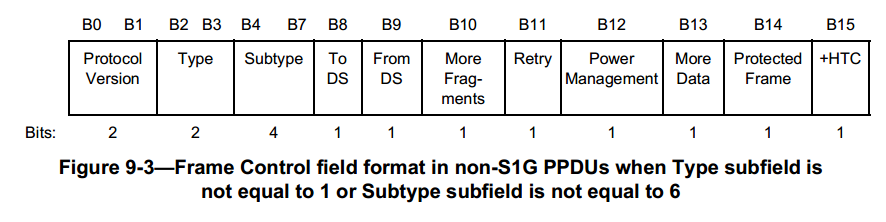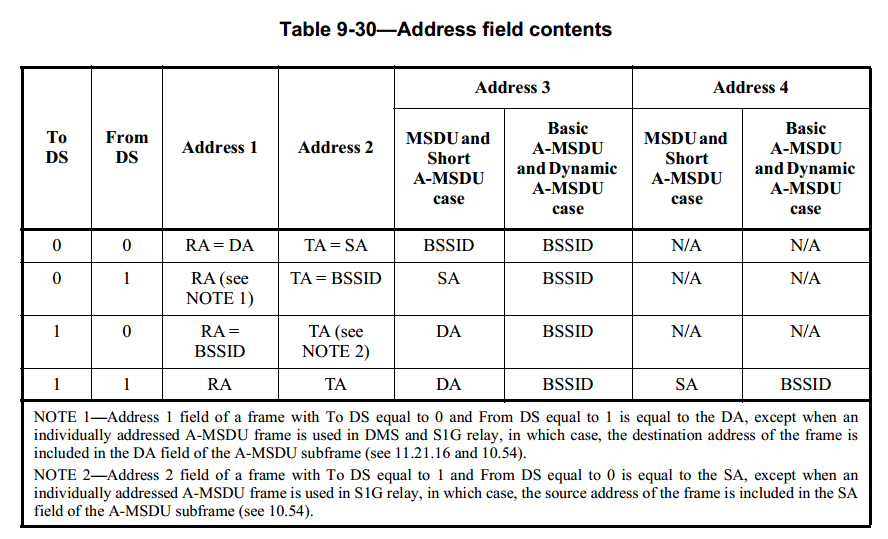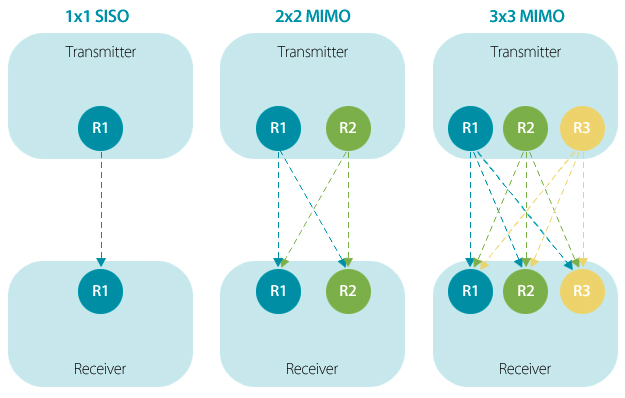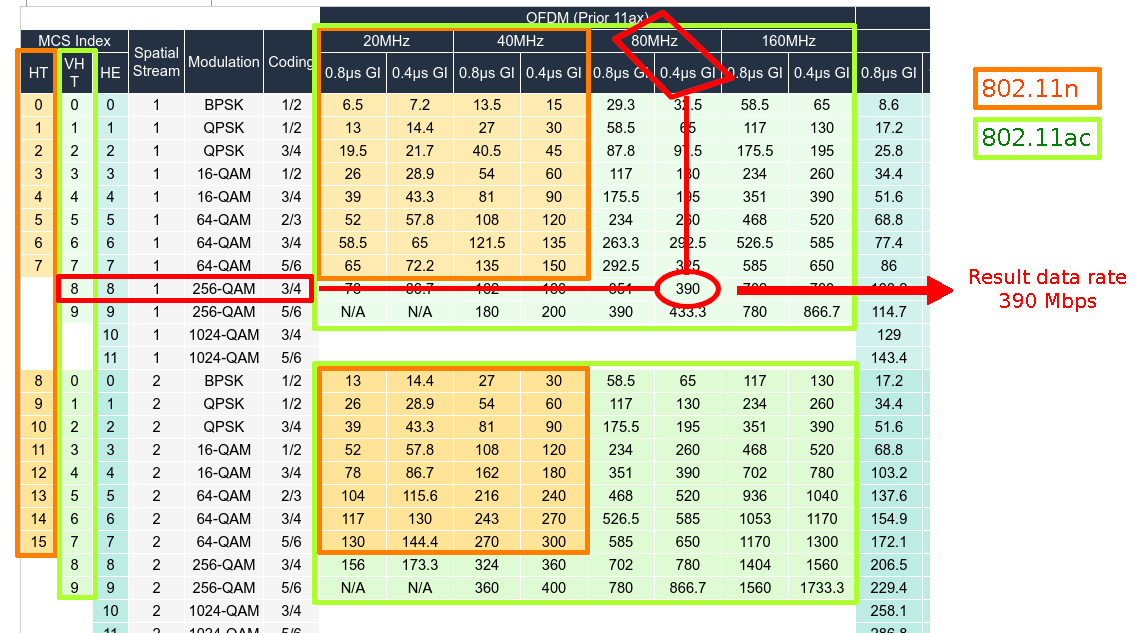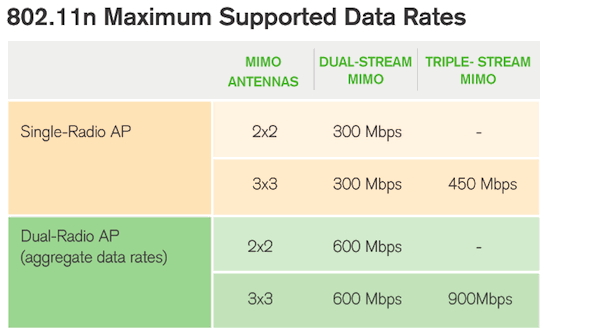Diferència entre revisions de la pàgina «A1. IEEE 802.11. WiFi»
(→Estructura trama WiFi 802.11) |
(→IEEE 802.11. WiFi) |
||
| (Hi ha 2 revisions intermèdies del mateix usuari que no es mostren) | |||
| Línia 52: | Línia 52: | ||
A més inclús funcionant al mateix estàndard AP i clients, els amples de banda indicats són màxims i sempre '''depenen de la combinació de maquinari AP-clients'''. Això vol dir que normalment la relació sempre donarà unes prestacions inferiors. | A més inclús funcionant al mateix estàndard AP i clients, els amples de banda indicats són màxims i sempre '''depenen de la combinació de maquinari AP-clients'''. Això vol dir que normalment la relació sempre donarà unes prestacions inferiors. | ||
| + | |||
| + | |||
| + | |||
| + | == Funcionament == | ||
| + | |||
| + | '''NIC inalàmbrica''' : És equivalent a una NIC normal, però en comptes d’un connexió RJ45 té una antena. | ||
| + | |||
| + | |||
| + | Es poden crear xarxes directament amb dues targetes inalàmbriques ('''''Ad hoc network''''', de la mateixa manera que amb un cable creuat entre dos ordinadors). Dona poca seguretat i pot haver problemes de NICS incompatibles si segueixen diferents estàndards. | ||
| + | |||
| + | [[Fitxer: adhoc.png]] | ||
| + | |||
| + | |||
| + | |||
| + | '''AP (Access Point)''': Punt d’accés. És equivalent a un HUB i dona connectivitat en una àrea anomenada '''''cel·la''''' que ve definida en les característiques tècniques (al voltant de 100 m). Això s’anomena '''''mode d’infraestructura'''''. | ||
| + | |||
| + | |||
| + | [[Fitxer: infraestructura.png]] | ||
| + | |||
| + | |||
| + | Alhora el AP es connecta mitjançant cablejat a la xarxa (A un commutador per exemple) per obtenir connectivitat amb la resta de la xarxa cablejada i amb Internet. | ||
| + | |||
| + | |||
| + | Es poden instal·lar múltiples punts d’accés amb certa superposició (20 – 30 %) '''''bridging''''' o '''WDS (Wireless Distribution System) , de manera que permeti als dispositius passar d’un AP a un altre sense perdre la connectivitat, '''''Roaming'''''. | ||
| + | |||
| + | |||
| + | Els AP's poden funcionar en dos modes: Normal (AP) o Pont (Bridge), en aquest últim mode no permeten connexions de clients, només connecten altres AP's. En qualsevol cas el canal i la configuració de seguretat han de ser les mateixes en tots els AP's (El SSID no cal). | ||
| + | |||
| + | |||
| + | [[Fitxer: roaming.png]] | ||
| + | |||
| + | |||
| + | [http://en.wikipedia.org/wiki/Wireless_bridge http://en.wikipedia.org/wiki/Wireless_bridge] | ||
| + | [http://en.wikipedia.org/wiki/Wireless_distribution_system http://en.wikipedia.org/wiki/Wireless_distribution_system] | ||
| + | |||
| + | |||
| + | === Comunicació en les WLAN === | ||
| + | |||
| + | Per poder comunicar-se, tots els dispositius d’una WLAN han de treballar amb el mateix identificador de servei SSID (service set identifier) que s’inclourà a les trames que els dispositius s’intercanvien. | ||
| + | |||
| + | |||
| + | El flux d’accions i peticions que realitza un node per connectar a un AP és el següent | ||
| + | |||
| + | '''detecció''' -> '''Autenticació ''' -> ''' Associació''' -> '''Comunicació''' | ||
| + | |||
| + | |||
| + | <pre> | ||
| + | # Missatges del nucli | ||
| + | [ 5114.434931] ADDRCONF(NETDEV_UP): wlan0: link is not ready | ||
| + | [ 5116.799558] wlan0: deauthenticating from 00:13:f7:df:23:d4 by local choice (reason=3) | ||
| + | [ 5116.802412] wlan0: direct probe to AP 00:13:f7:df:23:d4 (try 1) | ||
| + | [ 5116.805673] wlan0: direct probe responded | ||
| + | [ 5116.805676] wlan0: authenticate with AP 00:13:f7:df:23:d4 (try 1) | ||
| + | [ 5116.807667] wlan0: authenticated | ||
| + | [ 5116.807682] wlan0: associate with AP 00:13:f7:df:23:d4 (try 1) | ||
| + | [ 5116.822296] wlan0: RX AssocResp from 00:13:f7:df:23:d4 (capab=0x431 status=0 aid=1) | ||
| + | [ 5116.822299] wlan0: associated | ||
| + | [ 5116.834665] ADDRCONF(NETDEV_CHANGE): wlan0: link becomes ready | ||
| + | </pre> | ||
| + | |||
| + | |||
| + | Per comunicar-se els dispositius utilitzen 3 tipus de trames: | ||
| + | |||
| + | * Trames d’administració | ||
| + | ** Petició d’associació | ||
| + | ** Resposta d’associació | ||
| + | ** Petició de sondeig | ||
| + | ** Resposta de sondeig | ||
| + | ** Beacon (Trames d’administració per sincronitzar la xarxa) | ||
| + | ** Autentificació | ||
| + | * Trames de control: | ||
| + | ** Petició per enviar (RTS) | ||
| + | ** Preparat per enviar (CTS) | ||
| + | ** ACK | ||
| + | * Trames de dades: Semblants a les trames d’Ethernet, ja que en la majoria dels casos es comuniquen xarxes cablejades Ethernet. | ||
| + | |||
| + | |||
| + | Els dispositius sense fils realitzen comprovacions automàtiques per comprovar si existeix algú amb qui comunicar-se. Això es pot realitzar de dues maneres. | ||
| + | |||
| + | * Escaneig actiu : Envia una senyal amb el SSID de la xarxa a la que vol connectar-se, si troba l’AP amb el mateix SSID, l’AP envia una resposta i es completen els passos de autentificació i associació. | ||
| + | * Escaneig passiu : Espera rebre les trames d’administració de “beacons” que genera l’AP, quan rep una amb el SSID de la xarxa a la que vol connectar-se, realitza un intent de connexió. Això és un procés continu. | ||
| + | |||
| + | |||
| + | '''Col·lisions''': Al ser la radiofreqüència un mitjà compartit, també es produeixen col·lisions, i utilitza un mètode de detecció semblant al que usa Ethernet. Accés múltiple amb detecció de Portadora (carrier) i prevenció de colisions (CSMA/CA) | ||
| + | |||
| + | '''Selecció de velocitat adaptable (ARS, adaptative rate selection)''': Degut a que la senyal és debilita fortament amb la distància, es pot utilitzar aquest sistema que disminueix la velocitat de transmissió a mesura que la senyal es debilita. | ||
| + | |||
| + | |||
| + | Circumferències concèntriques a diferents velocitats centrades en el AP: 11Mbps, 5,5 Mbps, 2 Mbps, 1Mbps. | ||
| + | |||
| + | |||
| + | === Paràmetres de configuració AP === | ||
| + | |||
| + | *SSID: Identificador de la xarxa (Service Set Identifier). En mode infraestructura ESSID (Extended), en mode ad-hoc BSSID (Basic) | ||
| + | *Mode Wireless: 802.11g, 802.11b, 802.11n, 802.11ac... o mixte | ||
| + | *Canal | ||
| + | *Mètodes d’autenticació | ||
| + | ** Obert | ||
| + | ** WEP | ||
| + | ** WPA/WPA2 PSK Personal | ||
| + | ** WPA/WPA2 Empresarial (Servidor Radius) | ||
| + | |||
| + | [[ UF2-NF1._Seguretat_en_la_xarxa_corporativa#Seguretat_en_els_protocols_per_a_comunicacions_sense_fil ]] | ||
| + | |||
| + | |||
| Línia 96: | Línia 201: | ||
== CSMA/CA == | == CSMA/CA == | ||
| + | CSMA with collision avoidance. A diferència d'Ethernet que detecta les col·lisions, les tecnologies WiFi disposen de mesures actives per intentar evitar les col·lisions en la mesura del possible. | ||
| + | |||
| + | Però per altra banda això implica que un cop comença a transmetre la trama s'envia sempre completa | ||
=== Mecanismes de prevenció de col·lisions === | === Mecanismes de prevenció de col·lisions === | ||
| − | Temps d'espera: DIFS i SIFS | + | Alguns dels mecanismes de prevenció de col·lisions són els següents: |
| − | Trames de reserva: CTS i RTS | + | * Temps d'espera: Distributed Inter-frame Space DIFS (50 µs) i Short Inter-frame Spacing SIFS (10 µs) |
| − | + | * Trames de reserva: Clear to Send (CTS) (14 bytes) i Request to Send (RTS) (20 bytes) | |
| + | * Acusament de rebut: Acknowledgment ACK (14 bytes) | ||
| + | |||
| + | [[Fitxer:CA_wifi_mechanisms.png]] | ||
| + | |||
| + | |||
| + | L'emissor sempre es prepara per transmetre escoltant si el medi està lliure i en cas afirmatiu esperant un cert temps DIFS. Si el medi està ocupat s'activa el mecanisme de BackOff | ||
| + | |||
| + | Després els dispositius cada vegada que han d'enviar una trama s'esperen un cert temps SIFS | ||
| + | Els temps d'espera DIFS i SIFS serveixen per garantir que hi ha una mínima separació entre trames consecutives (inter-frame) per poder diferenciar-les | ||
| + | L'emissor envia una trama de reserva RTS amb l'estimació del temps necessari per transmetre les dades i el ACK. | ||
| + | L'AP respon amb la trama CTS donant conformitat i alhora notificant a la resta d'estacions dins l'abast de la xarxa d'aquesta reserva | ||
| + | L'emissor envia les dades i espera rebre ACK del receptor. Si supera el temps d'espera s'entén que les dades no han arribat i les retransmet | ||
== MIMO == | == MIMO == | ||
| Línia 166: | Línia 286: | ||
| − | == | + | == Eines i configuracions == |
| − | |||
| − | |||
| − | |||
| − | |||
| − | |||
| − | |||
| − | |||
| − | |||
| − | |||
| − | |||
| − | |||
| − | |||
| − | |||
| − | |||
| − | |||
| − | |||
| − | |||
| − | |||
| − | |||
| − | |||
| − | |||
| − | |||
| − | |||
| − | |||
| − | |||
| − | |||
| − | |||
| − | |||
| − | |||
| − | |||
| − | |||
| − | |||
| − | |||
| − | |||
| − | |||
| − | |||
| − | |||
| − | |||
| − | |||
| − | |||
| − | |||
| − | |||
| − | |||
| − | |||
| − | |||
| − | |||
| − | |||
| − | |||
| − | |||
| − | |||
| − | |||
| − | |||
| − | |||
| − | |||
| − | |||
| − | |||
| − | |||
| − | |||
| − | |||
| − | |||
| − | |||
| − | |||
| − | |||
| − | |||
| − | |||
| − | |||
| − | |||
| − | |||
| − | |||
| − | |||
| − | |||
| − | |||
| − | |||
| − | |||
| − | |||
| − | |||
| − | |||
| − | |||
| − | |||
| − | |||
| − | |||
| − | |||
| − | |||
| − | |||
| − | |||
| − | |||
| − | |||
| − | |||
| − | + | === Detectar driver (Linux) === | |
| − | |||
| − | |||
| − | |||
| − | |||
| − | |||
| − | |||
| − | |||
https://wiki.debian.org/rt2800usb | https://wiki.debian.org/rt2800usb | ||
| Línia 291: | Línia 316: | ||
alumne@pc-info-mvlinux:~$ dmesg | egrep 'rt28|usb|Phy' | alumne@pc-info-mvlinux:~$ dmesg | egrep 'rt28|usb|Phy' | ||
| − | |||
| − | |||
| − | |||
| − | |||
| − | |||
| − | |||
| − | |||
| − | |||
| − | |||
| − | + | === Comandes Wi-Fi === | |
| Línia 369: | Línia 385: | ||
</pre> | </pre> | ||
| − | + | === Configuració === | |
/etc/network/interfaces | /etc/network/interfaces | ||
| Línia 403: | Línia 419: | ||
WDS, The Wireless Distribution System (WDS). Activar el mode bridge per a roaming | WDS, The Wireless Distribution System (WDS). Activar el mode bridge per a roaming | ||
| − | + | == Soroll en les WLAN == | |
Les interferències en una WLAN poden venir de qualsevol dispositiu que funcioni en la seva mateixa freqüència (2,4 Ghz). | Les interferències en una WLAN poden venir de qualsevol dispositiu que funcioni en la seva mateixa freqüència (2,4 Ghz). | ||
| Línia 426: | Línia 442: | ||
| Baixa seguretat | | Baixa seguretat | ||
|} | |} | ||
| + | |||
| + | <!-- | ||
=== Bluetooth. WPAN === | === Bluetooth. WPAN === | ||
| Línia 493: | Línia 511: | ||
| Varis | | Varis | ||
|} | |} | ||
| + | |||
| + | --> | ||
Revisió de 21:11, 2 oct 2024
torna M7 - Planificació i administració de xarxes
Contingut
IEEE 802.11. WiFi
Primerament comentar que si bé Ethernet des de l'aparició dels primers commutadors i la desaparició dels concentradors s'allibera del problema de les col·lisions, la tecnologia WiFi encara funciona en un entorn compartit (l'aire) on hi ha col·lisions constantment.
Això implica que el nombre d'usuaris té un impacte crític en el rendiment de la xarxa. No només els usuaris connectats a un mateix Punt d'Accés, sinó en general tots els clients WiFi que es trobin dins la cel·la de cobertura transmetent en canals de freqüències solapades.
Les tecnologies WiFi treballen a les bandes de freqüències:
- 2,4 GHz
- 5 GHz
- 6 GHz (Nou estàndard Wi-Fi 6)
Font: https://en.wikipedia.org/wiki/List_of_WLAN_channels
Així per exemple a la freqüència de 2,4GHz i un ample de banda de 20MHz per canal, tot i que hi ha 13 possibles canals diferents (A Espanya), en realitat només hi ha 3 totalment independents, p.e: 1, 6 i 11.
Així per millorar el servei d'una xarxa WiFi les opcions en general són:
- Configurar els Punts d'Accés per treballar en canals tant independents com sigui possible (això normalment ho poden fer els mateixos dispositius de manera automàtica)
- Incrementar el nombre de Punts d'Accés per repartir la càrrega dels diferents clients
- Fer servir dispositius de gama alta que suporten un major nombre d'usuaris.
Ubiquiti va sortir fa pocs anys i va suposar una petita revolució en l'àmbit de les xarxes sense fils. Ubiquiti basa el seu negoci en el que s'anomena tecnologia disruptiva sobretot en l'àmbit de les xarxes sense fils.
Històricament hi havia un salt important al mercat dels dispositius de xarxa una divisió important de qualitat i preu entre els dispositius de gama alta per entorns empresarials i els dispositius domèstics o per a xarxes petites de gama baixa. Actualment cada cop aquesta diferència és menys accentuada.
En aquest context i per a una tecnologia relativament innovadora Ubiquiti apareix amb dispositius d'un cost relativament baix i unes prestacions bastant potents i es converteix en una alternativa assequible per moltes empreses que fins aleshores no es podien permetre els costos de CISCO Aironet, Aruba (HP), Aerohive, Ruckus, etc...
Tot i això també Ubiquiti no deixa de ser una solució de baix-cost amb tot el que comporta.
Respecte a les especificacions dels dispositius WiFi en tant a cobertura o nombre d'usuaris, tots els fabricants publiciten dades bastant sobreestimades que cal prendre amb cura.
Evolució de les normes i suplements
- IEEE 802.11 Espectre de dispersió de seqüència directa (DSSS) que s’aplica els dispositius inalàmbrics que operan dintre de l’espectre d’1 a 2Mbps, i a una freqüència de 2,4 GHz.
- IEEE 802.11a Proporciona velocitats de fins a 54 Mbps, però no és compatible amb l’anterior ja que treballa en una freqüència de 5 GHz. Sistema (OFDM), Multiplexació per divisió de freqüència ortogonal.
- IEEE 802.11b (Wi-Fi) Augmenta la velocitat a 11 Mbps. És compatible amb l’anterior pq treballa a la mateixa freqüència (2,4 GHz), inclou els sistemes DSSS de 1, 2, 5,5 i 11 Mbps.
- IEEE 802.11g fins a 54 Mbps sobre 2,4GHz (Tendint a l'obsolescència però encara amb possibles clients actius). Incompatible amb IEEE 802.11a
- IEEE 802.11n (Wi-Fi 4, HT - High Throughput) fins a 300 Mbps sobre 2,4GHz i 600 Mbps a 5GHz (MIMO, fins a 4 streams)
- IEEE 802.11ac (Wi-Fi 5, VHT - Very High Throughput) fins a 600 Mbps per stream sobre 2,4GHz i 2 Gbps a 5GHz (MU-MIMO, multi user MIMO, fins a 8 streams)
- IEEE 802.11ax (Wi-Fi 6, HE - High Efficiency) fins a ~10Gbps (1.200Mbps per stream), bandes 2,4GHz, 5GHz i 6GHz (MU-MIMO, multi user MIMO, fins a 8 streams)
A més cal tenir en compte que pel que fa a tecnologies WiFi actualment poden conviure dispositius que suportin principalment als 3 darrers estàndards
Però aquestes dades tenen trampa, perquè els estàndards superiors són compatibles amb els anteriors i això vol dir que encara que els AP's suportin 802.11ac si els clients són 802.11n la xarxa funcionarà amb el rendiment d'aquest últim.
A més inclús funcionant al mateix estàndard AP i clients, els amples de banda indicats són màxims i sempre depenen de la combinació de maquinari AP-clients. Això vol dir que normalment la relació sempre donarà unes prestacions inferiors.
Funcionament
NIC inalàmbrica : És equivalent a una NIC normal, però en comptes d’un connexió RJ45 té una antena.
Es poden crear xarxes directament amb dues targetes inalàmbriques (Ad hoc network, de la mateixa manera que amb un cable creuat entre dos ordinadors). Dona poca seguretat i pot haver problemes de NICS incompatibles si segueixen diferents estàndards.
AP (Access Point): Punt d’accés. És equivalent a un HUB i dona connectivitat en una àrea anomenada cel·la que ve definida en les característiques tècniques (al voltant de 100 m). Això s’anomena mode d’infraestructura.
Alhora el AP es connecta mitjançant cablejat a la xarxa (A un commutador per exemple) per obtenir connectivitat amb la resta de la xarxa cablejada i amb Internet.
Es poden instal·lar múltiples punts d’accés amb certa superposició (20 – 30 %) bridging o WDS (Wireless Distribution System) , de manera que permeti als dispositius passar d’un AP a un altre sense perdre la connectivitat, Roaming.
Els AP's poden funcionar en dos modes: Normal (AP) o Pont (Bridge), en aquest últim mode no permeten connexions de clients, només connecten altres AP's. En qualsevol cas el canal i la configuració de seguretat han de ser les mateixes en tots els AP's (El SSID no cal).
http://en.wikipedia.org/wiki/Wireless_bridge
http://en.wikipedia.org/wiki/Wireless_distribution_system
Comunicació en les WLAN
Per poder comunicar-se, tots els dispositius d’una WLAN han de treballar amb el mateix identificador de servei SSID (service set identifier) que s’inclourà a les trames que els dispositius s’intercanvien.
El flux d’accions i peticions que realitza un node per connectar a un AP és el següent
detecció -> Autenticació -> Associació -> Comunicació
# Missatges del nucli [ 5114.434931] ADDRCONF(NETDEV_UP): wlan0: link is not ready [ 5116.799558] wlan0: deauthenticating from 00:13:f7:df:23:d4 by local choice (reason=3) [ 5116.802412] wlan0: direct probe to AP 00:13:f7:df:23:d4 (try 1) [ 5116.805673] wlan0: direct probe responded [ 5116.805676] wlan0: authenticate with AP 00:13:f7:df:23:d4 (try 1) [ 5116.807667] wlan0: authenticated [ 5116.807682] wlan0: associate with AP 00:13:f7:df:23:d4 (try 1) [ 5116.822296] wlan0: RX AssocResp from 00:13:f7:df:23:d4 (capab=0x431 status=0 aid=1) [ 5116.822299] wlan0: associated [ 5116.834665] ADDRCONF(NETDEV_CHANGE): wlan0: link becomes ready
Per comunicar-se els dispositius utilitzen 3 tipus de trames:
- Trames d’administració
- Petició d’associació
- Resposta d’associació
- Petició de sondeig
- Resposta de sondeig
- Beacon (Trames d’administració per sincronitzar la xarxa)
- Autentificació
- Trames de control:
- Petició per enviar (RTS)
- Preparat per enviar (CTS)
- ACK
- Trames de dades: Semblants a les trames d’Ethernet, ja que en la majoria dels casos es comuniquen xarxes cablejades Ethernet.
Els dispositius sense fils realitzen comprovacions automàtiques per comprovar si existeix algú amb qui comunicar-se. Això es pot realitzar de dues maneres.
- Escaneig actiu : Envia una senyal amb el SSID de la xarxa a la que vol connectar-se, si troba l’AP amb el mateix SSID, l’AP envia una resposta i es completen els passos de autentificació i associació.
- Escaneig passiu : Espera rebre les trames d’administració de “beacons” que genera l’AP, quan rep una amb el SSID de la xarxa a la que vol connectar-se, realitza un intent de connexió. Això és un procés continu.
Col·lisions: Al ser la radiofreqüència un mitjà compartit, també es produeixen col·lisions, i utilitza un mètode de detecció semblant al que usa Ethernet. Accés múltiple amb detecció de Portadora (carrier) i prevenció de colisions (CSMA/CA)
Selecció de velocitat adaptable (ARS, adaptative rate selection): Degut a que la senyal és debilita fortament amb la distància, es pot utilitzar aquest sistema que disminueix la velocitat de transmissió a mesura que la senyal es debilita.
Circumferències concèntriques a diferents velocitats centrades en el AP: 11Mbps, 5,5 Mbps, 2 Mbps, 1Mbps.
Paràmetres de configuració AP
- SSID: Identificador de la xarxa (Service Set Identifier). En mode infraestructura ESSID (Extended), en mode ad-hoc BSSID (Basic)
- Mode Wireless: 802.11g, 802.11b, 802.11n, 802.11ac... o mixte
- Canal
- Mètodes d’autenticació
- Obert
- WEP
- WPA/WPA2 PSK Personal
- WPA/WPA2 Empresarial (Servidor Radius)
UF2-NF1._Seguretat_en_la_xarxa_corporativa#Seguretat_en_els_protocols_per_a_comunicacions_sense_fil
Estructura trama WiFi 802.11
Les trames WiFi poden ser de diferents tipus, i en funció del tipus canvia l'estructura de la trama:
- Trames de gestió: Associació, auntenticació, sonda (probe, escanneig actiu cercant AP), far (beacon, s'envien periòdicament amb informació de la xarxa WiFi, escanneig passiu)
- Trames de control: mecanismes CTS/RTS de reserva, acusament de rebut ACK
- Trames de dades
L'estructura de la trama WiFi per tant és més complexa que la trama Ethernet i té moltes variacions en funció de diferents paràmetres però la estructura bàsica és la següent
El el camp de control té la següent estructura
Adreces trama 802.11
A la següent taula es pot observar l'ús de les 4 adreces de la trama 802.11
Cal tenir en compte que l'ús dels camps d'adreces depèn de la ubicació física de la trama durant la comunicació.
- DS (distribution system): indica l'AP (Accés Point).
- BSSID (basic service set identifier): Indica la MAC de l'AP
- SA i DA: Indiquen origen i destí finals de la trama per la comunicació
- TA i RA: Indiquen transmissor i receptor directes de la trama a la ubicació física actual
BSS (basic service set) és el conjunt que formen l'AP i les estacions connectades (STA)
El DS de manera general fa referència al sistema que interconnecta un conjunt de BSS i que s'integra a la xarxa cablejada (ESS extended service set).
CSMA/CA
CSMA with collision avoidance. A diferència d'Ethernet que detecta les col·lisions, les tecnologies WiFi disposen de mesures actives per intentar evitar les col·lisions en la mesura del possible.
Però per altra banda això implica que un cop comença a transmetre la trama s'envia sempre completa
Mecanismes de prevenció de col·lisions
Alguns dels mecanismes de prevenció de col·lisions són els següents:
- Temps d'espera: Distributed Inter-frame Space DIFS (50 µs) i Short Inter-frame Spacing SIFS (10 µs)
- Trames de reserva: Clear to Send (CTS) (14 bytes) i Request to Send (RTS) (20 bytes)
- Acusament de rebut: Acknowledgment ACK (14 bytes)
L'emissor sempre es prepara per transmetre escoltant si el medi està lliure i en cas afirmatiu esperant un cert temps DIFS. Si el medi està ocupat s'activa el mecanisme de BackOff
Després els dispositius cada vegada que han d'enviar una trama s'esperen un cert temps SIFS
Els temps d'espera DIFS i SIFS serveixen per garantir que hi ha una mínima separació entre trames consecutives (inter-frame) per poder diferenciar-les
L'emissor envia una trama de reserva RTS amb l'estimació del temps necessari per transmetre les dades i el ACK.
L'AP respon amb la trama CTS donant conformitat i alhora notificant a la resta d'estacions dins l'abast de la xarxa d'aquesta reserva
L'emissor envia les dades i espera rebre ACK del receptor. Si supera el temps d'espera s'entén que les dades no han arribat i les retransmet
MIMO
La tecnologia MIMO (Multiple Input Multiple Output) ha permès un salt endavant pel que fa a capacitat de les xarxes WiFi i es basa en l'ús de múltiples antenes tant per emissor com receptor, i en la capacitat de poder transmetre i rebre simultàniament per totes elles (multiplexació), de manera que la velocitat es multiplica.
Per tant la capacitat depèn tant del nombre d'antenes dels AP's com dels clients, però també per exemple si les targetes suporten emissió i recepció simultània per aquestes antenes. Així que la capacitat MIMO d'un dispositiu en resulta un paràmetre amb els següents valors
T x R : S
On T i R són el nombre d'antenes transmissores i receptores (entre 2 i 3 normalment), i S el nombre d'streams (dades) que es poden enviar i rebre simultàniament (1 - 8)
Configuracions habituals són 2 x 2 : 2, 2 x 3 : 2 o 3 x 2 : 2.
Per tant, no només el nombre d'antenes del punt d'accés determinarà la velocitat del enllaç, sinó que el nombre d'antenes del receptor (adaptador WiFi) és igualment important i en general és el que acaba de limitar. Un receptor amb una única antena 1x1: 1 només tindrà capacitat per processar un flux.
Font: http://blog.dlink.com
Índex MCS
Altres paràmetres que afecten el rendiment final de la connexió són:
- La modulació es selecciona automàticament en funció de la qualitat del senyal. El estàndard permet diverses: BPSK (1/2), QPSK (1/2, 3/4), 16 QAM (1/2, 3/4), 64 QAM (2/3, 3/4, 5/6) (ordenades de pitjor a millor).
- A més, els estàndards amb MIMO poden operar amb dos amples de banda de freqüències diferents: 20MHz, 40MHz, 80MHz o 160MHz.
- Un altre factor a tenir en compte és el "GI - interval de guarda" o interval entre transmissions. Aquest interval serveix per evitar que interfereixin dues transmissions consecutives. Pels estàndards 802.an i 802.11ac pot variar entre el 0,8 µs (normal) i un valor més curt 0,4 µs (nou) que permet una certa millora respecte l'anterior en la velocitat però per contra augmenta la taxa d'errors final. Per al nou estàndard 802.11ax pot tenir els valors: 0,8 µs, 1,6 µs, 3,2µs.
Les diferents combinacions de totes aquestes variables defineixen l'índex MCS (Modulation and Coding Scheme).
Per exemple a la taula de l'enllaç anterior es recullen aquests índexs juntament amb els seus possibles paràmetres i les velocitats corresponents, on “OFDM (Prior 11ax)” fa referència als estàndards 802.11n (taronja) i 802.11ac (verd) tal com es mostra a la figura 1. Tenint en compte que cada nou estàndard és compatible amb l'anterior i per tant inclou totes les possibles configuracions.
https://en.wikipedia.org/wiki/IEEE_802.11n-2009#Data_rates
Així per exemple, per a un dispositiu amb dos antenes a 2,4 GHz, que permet 2x2: 2 (dos fluxos), els possibles valors de l'índex van de 0 a 15 per aquesta banda de 2,4 GHz (300Mbps màxim per l'ample de 40MHz amb GI 400ns i modulació 64-QAM)
Aquests paràmetres es poden aplicar a les dues bandes de radiofreqüència utilitzades en WiFi, 5GHz i 2.4GHz i duplicar així la velocitat. Es poden trobar dispositius amb antenes separades per cada banda, o una antena que pot transmetre en qualsevol de les dues bandes o una antena que pugui transmetre en les dues bandes de manera concurrent.
Font: https://meraki.cisco.com/blog/2011/03/its-here-triple-stream-802-11n-mimo/
Eines i configuracions
Detectar driver (Linux)
https://wiki.debian.org/rt2800usb
alumne@pc-info-mvlinux:~$ lsusb Bus 005 Device 002: ID 15a4:1336 Afatech Technologies, Inc. Bus 005 Device 001: ID 1d6b:0001 Linux Foundation 1.1 root hub Bus 004 Device 001: ID 1d6b:0001 Linux Foundation 1.1 root hub Bus 003 Device 002: ID 046d:c016 Logitech, Inc. M-UV69a/HP M-UV96 Optical Wheel Mouse Bus 003 Device 001: ID 1d6b:0001 Linux Foundation 1.1 root hub Bus 002 Device 001: ID 1d6b:0001 Linux Foundation 1.1 root hub Bus 001 Device 004: ID 148f:3072 Ralink Technology, Corp. Bus 001 Device 001: ID 1d6b:0002 Linux Foundation 2.0 root hub
En aquest cas el driver és RT3072 (Ralink)
alumne@pc-info-mvlinux:~$ sudo echo 'install rt2870sta modprobe --ignore-install rt2870sta ; /bin/echo "148f 3072" > /sys/bus/usb/drivers/rt2870/new_id' | sudo tee /etc/modprobe.d/rt2870sta.conf
alumne@pc-info-mvlinux:~$ sudo modprobe -rf rt2870sta alumne@pc-info-mvlinux:~$ sudo modprobe rt2870sta alumne@pc-info-mvlinux:~$ dmesg | egrep 'rt28|usb|Phy'
Comandes Wi-Fi
iwconfig --> Configurar paràmetres de la targeta (Paquet wireless-tools)
iwconfig wlan0 essid "Nom xarxa" # a vegades anomenat SSID de la xarxa iwconfig wlan0 mode ad-hoc | managed | monitor # managed és infraestructura i monitor en mode promiscuo iwconfig wlan0 rate auto
Taula de canals - freqüències
canal 1= 2.412G canal 2= 2.417G canal 3= 2.422G canal 4= 2.427G canal 5= 2.432G canal 6= 2.437G canal 7= 2.442G canal 8= 2.447G canal 9= 2.452G canal 10= 2.457G canal 11= 2.462G canal 12= 2.467G canal 13= 2.472G canal 14= 2.484G
$sudo iwconfig wlan0 # Exemple sense associar
wlan0 IEEE 802.11bg ESSID:off/any
Mode:Managed Frequency:2.417 GHz Access Point: Not-Associated
Tx-Power=19 dBm
Retry long limit:7 RTS thr:off Fragment thr:off
Encryption key:off
Power Management:on
$sudo iwconfig wlan0 # Exemple associat
wlan0 IEEE 802.11bg ESSID:"WLANF23007"
Mode:Managed Frequency:2.452 GHz Access Point: 00:13:F7:DF:23:D4
Bit Rate=1 Mb/s Tx-Power=19 dBm
Retry long limit:7 RTS thr:off Fragment thr:off
Encryption key:off
Power Management:on
Link Quality=58/70 Signal level=-52 dBm
Rx invalid nwid:0 Rx invalid crypt:0 Rx invalid frag:0
Tx excessive retries:0 Invalid misc:0 Missed beacon:0
iwlist -> Escaneja connexions inalàmbriques
iwlist wlan0 scan # Si s'amaga el AP, no es mostra el ESSID
wlan0 Scan completed :
Cell 01 - Address: 00:13:F7:DF:23:D4
Channel:2
Frequency:2.417 GHz (Channel 2)
Quality=60/70 Signal level=-50 dBm
Encryption key:off
ESSID:"WLANF23007"
Bit Rates:1 Mb/s; 2 Mb/s; 5.5 Mb/s; 6 Mb/s; 9 Mb/s
11 Mb/s; 12 Mb/s; 18 Mb/s
Bit Rates:24 Mb/s; 36 Mb/s; 48 Mb/s; 54 Mb/s
Configuració
/etc/network/interfaces
Per fer proves aturar Network Manager (/etc/init.d/network-manager stop)
# Obert
auto wlan0
iface wlan0 inet dhcp
wireless-essid WLANF23007
# WEP
auto wlan0
iface wlan0 inet dhcp
wireless-essid WLANF23007
wireless-key s:12345 # (En ascii)
# WPA
auto wlan0
iface wlan0 inet dhcp
wpa-ssid WLANF23007
wpa-psk 12345678 # (No cal indicar res, per defecte és ascii)
WDS, The Wireless Distribution System (WDS). Activar el mode bridge per a roaming
Soroll en les WLAN
Les interferències en una WLAN poden venir de qualsevol dispositiu que funcioni en la seva mateixa freqüència (2,4 Ghz).
Per exemple
- Els dispositius Bluetooth
- Forns microones que tinguin petites fugues
| Avantatges del Wi-Fi | Desavantatges del Wi-Fi |
| No necessita instal·lació de cablejat | Velocitat més baixa |
| Baix cost | Problemes d’interferències |
| |
Baixa seguretat |